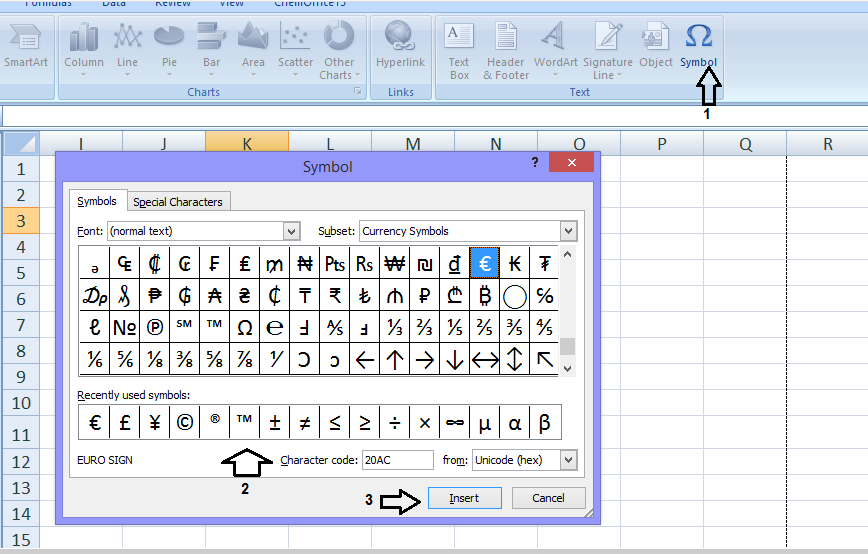ما هي قائمة الإدخال
قائمة الإدخال: هي قائمة تتيح للمستخدم إدراج الصُّور، والمخطَّطات والجداول وصفحات الغلاف، في برنامج (Excel)، ممّا يتيح للمستخدم توصيل المعلومات بشكل مرئي ومبسّط. انظر الشَّكل التالي:

مكونات قائمة الإدخال
كما تلاحظ في الصُّورة السّابقة هناك عدَّة أدوات في قائمة (Insert) وهي:
1) قائمة (Tables)، وتتكوَّن من:
1) أيقونة (PivotTable): تعتبر من الأدوات المهمَّة جداً في قائمة (Insert)، وهي عبارة عن أداة لتلخيص للبيانات، تستخدم بشكل أفضل من فلترة البيانات، لعرضها في تقارير يمكن التحكُّم بها في شكل احترافي.
تقوم أداة (PivotTable) بتحديد الجدول الذي قمت بعمله كامل عن طريق النَّقر على الجدول، ثمَّ النَّقر على أداة (PivotTable)، انظر الشكل:
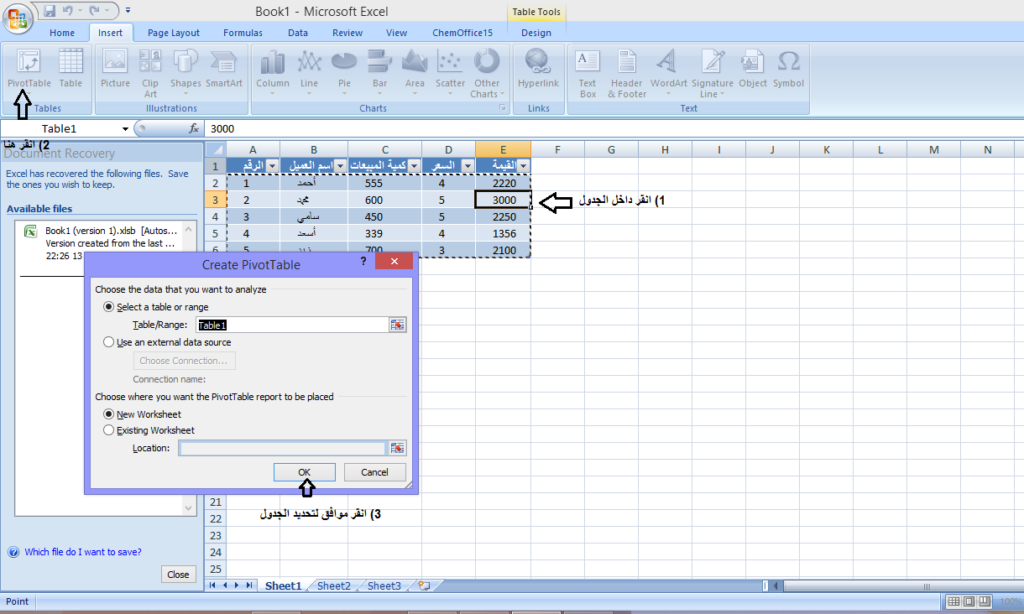
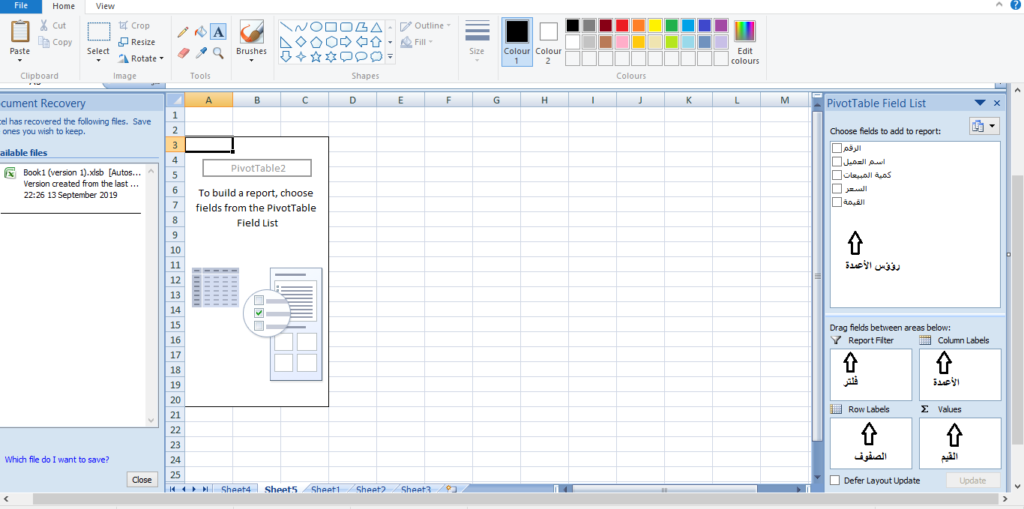
لاحظ من الشَّكل السَّابق تفاصيل الجدول الذي قمت بعمله، لعمل تقرير مميَّز للبيانات الموجودة في الجدول، نأخد أيّ قيمة من رؤوس الأعمدة ونقوم بسحبها بواسطة الفأرة ونضعها بالحقل الذي نريد (الأعمدة، الصفوف, القيم)، يمكنك سحب رؤوس الأعمدة في المكان الذي تريد. لعمل تقرير انظر الشكل التالي:
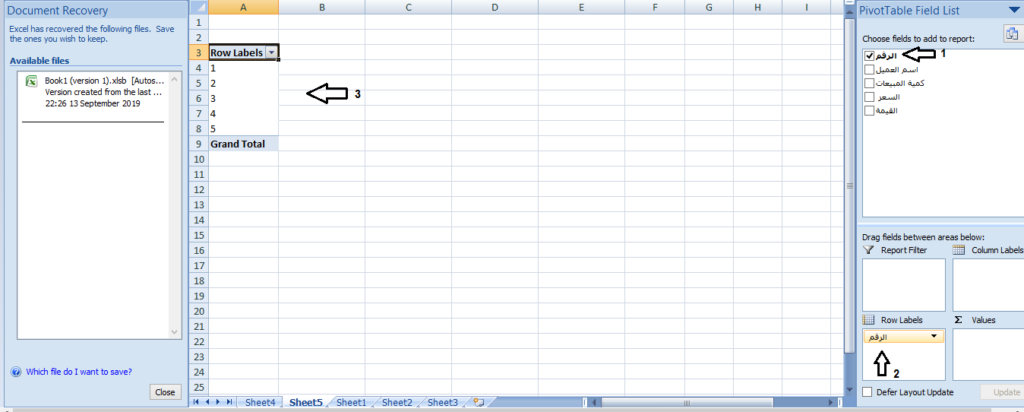
كميَّة المبيعات داخل حقل (Values)، انظر الشكل التالي:
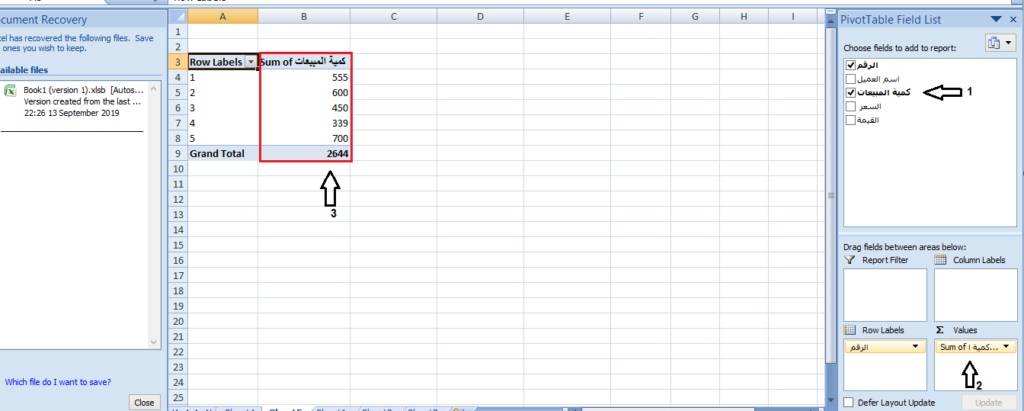
لاحظ قام بحساب كميَّة المبيعات، قم بوضع أسماء العملاء في حقل (Row)، انظر الشكل التالي:
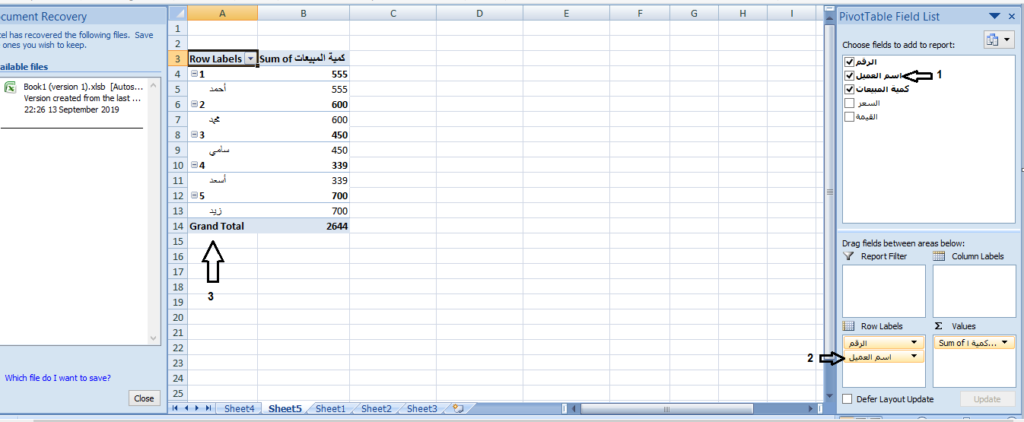
لاحظ قام بوضع أسماء العملاء، وقام بترتيبها مع كميَّة المنتجات، إذا كنت تريد تفاصيل أو اسم عميل معيَّن قم بسحب اسم العميل إلى حقل (Filter)، انظر الشكل التالي:
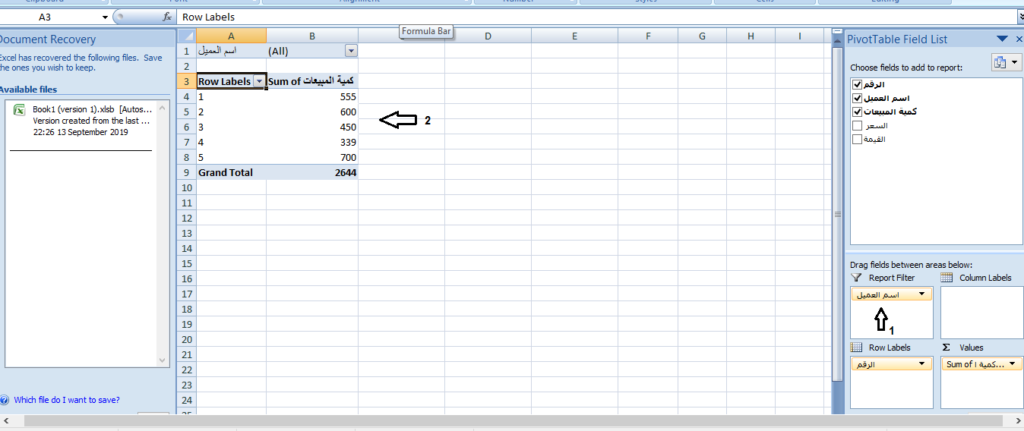
مثلا سأقوم بالبحث عن اسم عميل معين، انظر الشكل التالي:
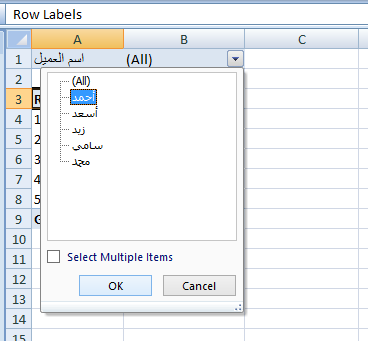
سيقوم بإعطاء جميع التَّفاصيل الخاصَّة باسم العميل (أحمد)، انظر الشكل التالي:
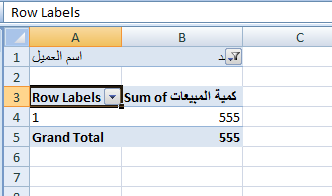
2) أيقونة (Table): هي عبارة عن جداول تتيح للمستخدم عمل جداول بسرعة، انظر الشَّكل التَّالي:
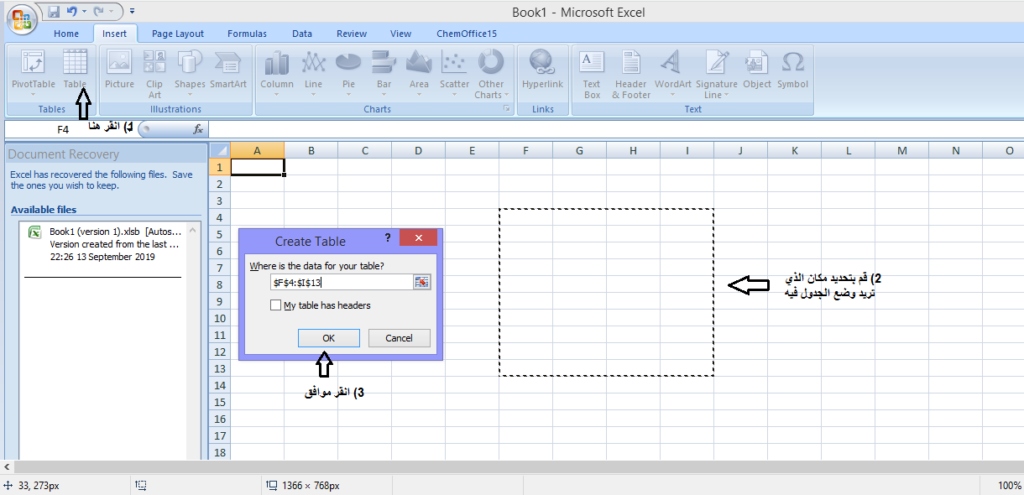
سيقوم بوضع الجدول في المكان الذي قمت بتحديده، يمكنك تغيير الأسامي رؤؤس الأعمدة كما تريد، انظر الشَّكل التالي:
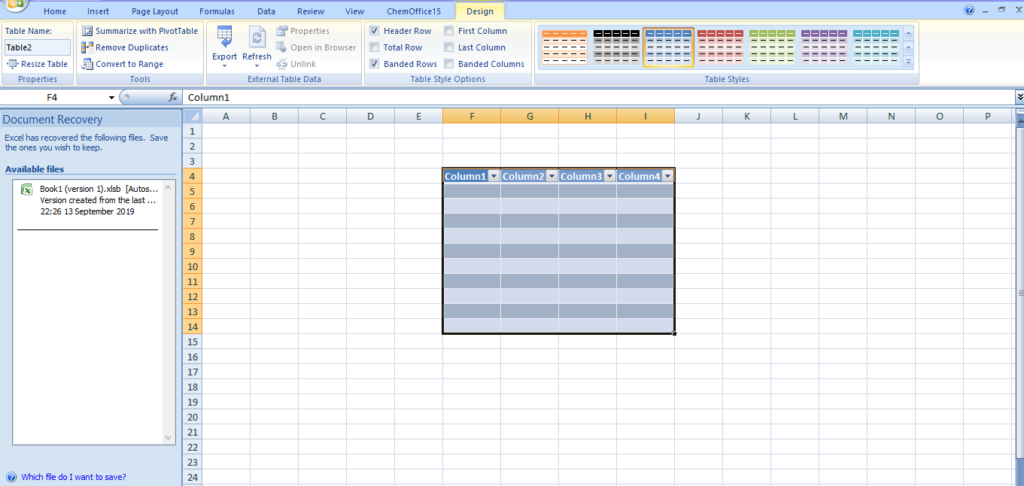
وتحتوي قائمة (Insert) أيضاً على مجموعة (Illustrations)، حيث تحتوي على :
1) أيقونة (Picture): تتيح للمستخدم إضافة صورة للصَّفحة (sheet)، الخاصَّة بالمستخدم، أي صورة تخصُّ الموضوع داخل جهاز الحاسوب الخاصِّ بالمستخدم، انظر الشكل التالي:
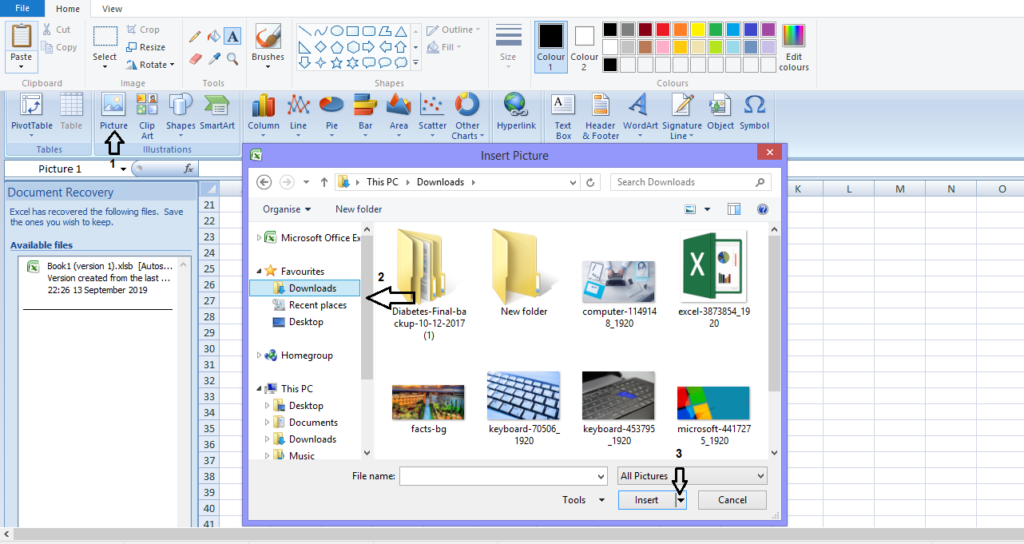
2) أيقونة (Shapes): لإدراج الأشكال، يمكنك اختيار الشَّكل الذي تريد، انظر الشَّكل التالي :
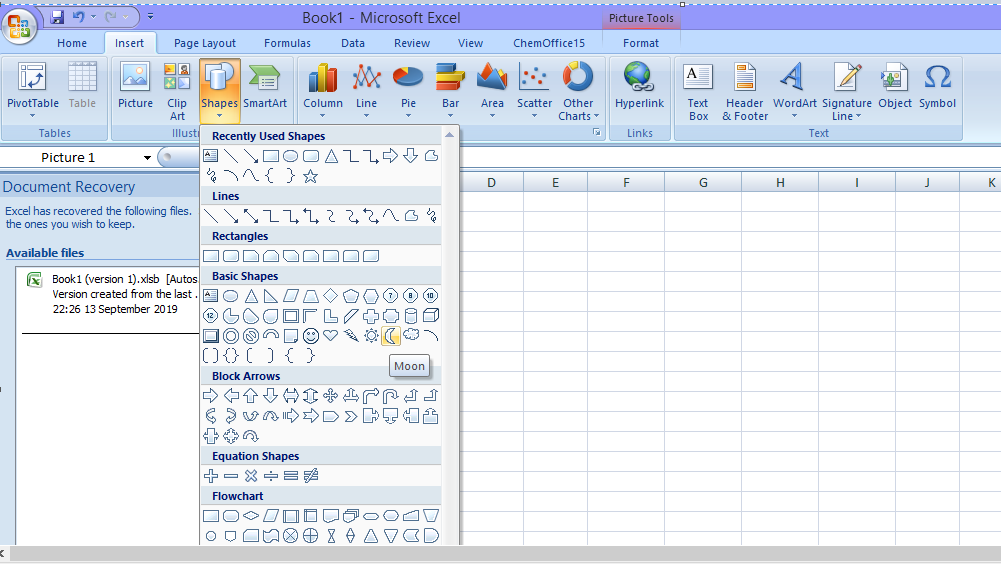
3) أيقونة (SmartArt): تتيح للمستخدم وضع أشكال مختلفه من قوائم، ترتيب عمليَّات مختلفة، علاقات، دورة متكرِّرة، هرم، يمكنك اختيار الشَّكل الذي تريد انظر الشَّكل التَّالي:
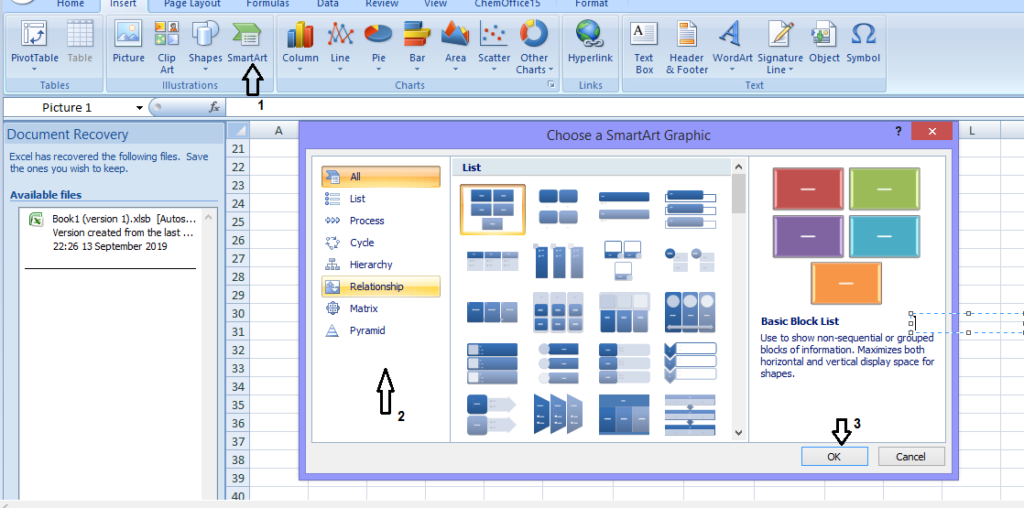
هناك مجموعة (Chart)، تعتبر من أهمِّ القوائم، تقوم بإعطاء بيانات الجداول بأشكال مختلفة وتحتوي على:
1) أيقونة (Column): يتيح لك إدخالات مختلفة من (Chart)، انظر الشكل التالي:
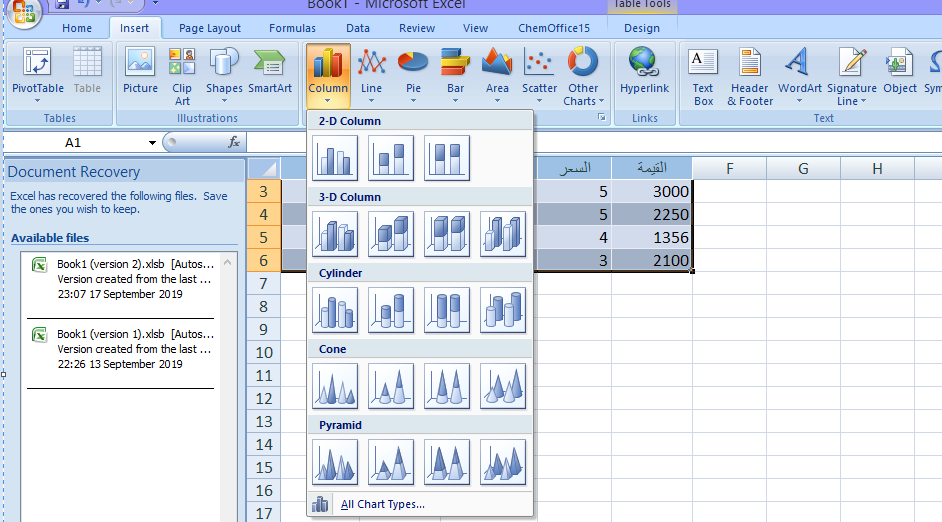
هناك أشكال مختلفة يمكنك اختيار الشَّكل الذي تريد على حسب حاجتك، لاحظ الشَّكل التالي قام بتمثيل الجدول في الشَّكل البياني، انظر الشكل:
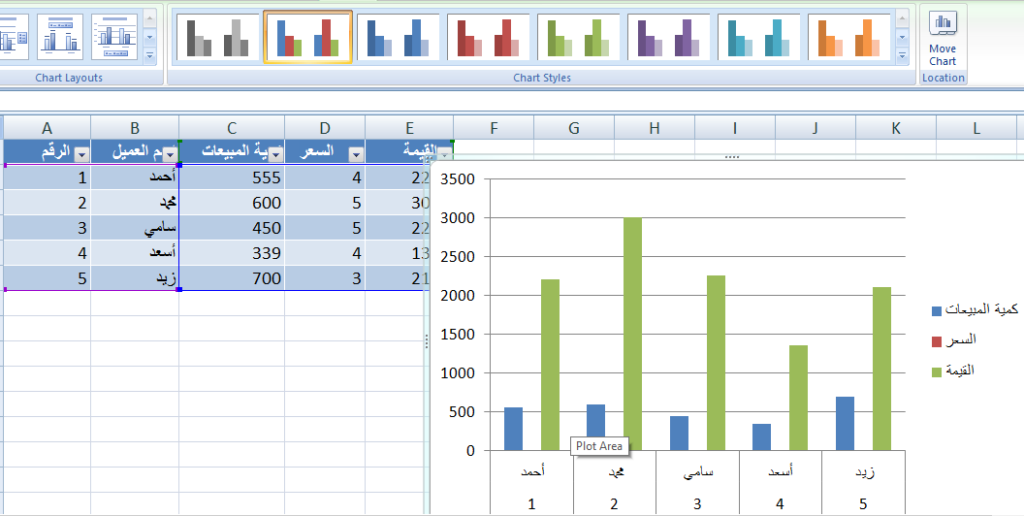
وهناك أيقونة (Line)، أيضاً يقوم بالتمثيل بشكل خطِّي، يمكنك اختيار الشَّكل الذي تريد، انظر الشكل التالي:
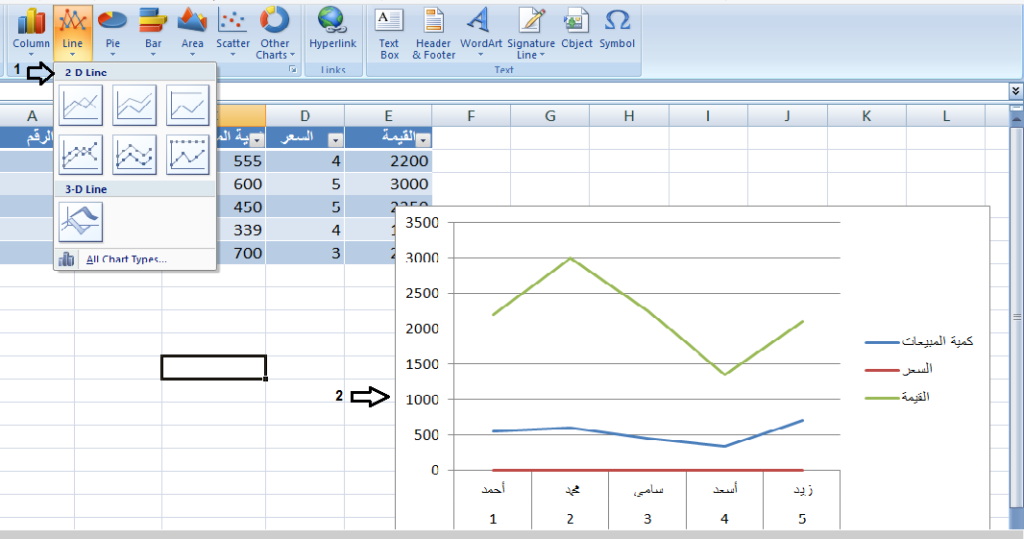
وهناك أيضاً شكل لتمثيل البيانات وهي أيقونة (Pie)، لتمثيل البيانات بشكل آخر انظر الشَّكل التالي:
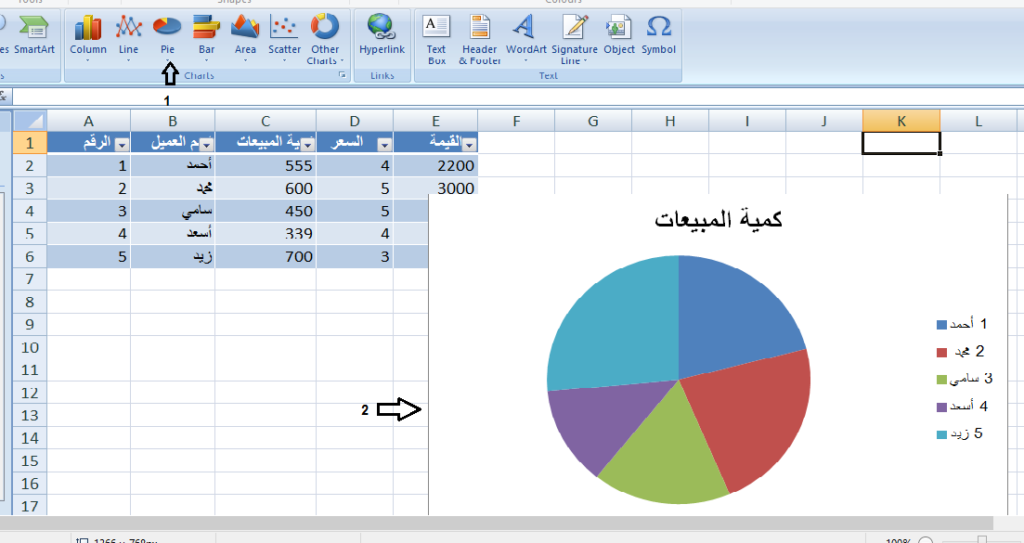
وأيضاً هناك أيقونة (Bar)، انظر الشّضكل التالي:
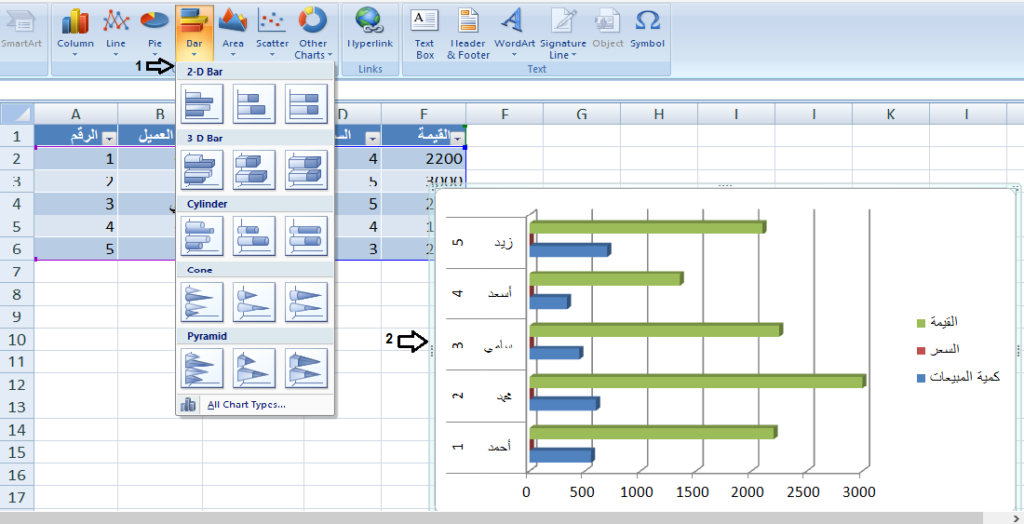
وأيضاً أيقونة (Area)، لتمثيل البيانات يمكنك اختار الشَّكل الذي تريد انظر الشَّكل التَّالي:
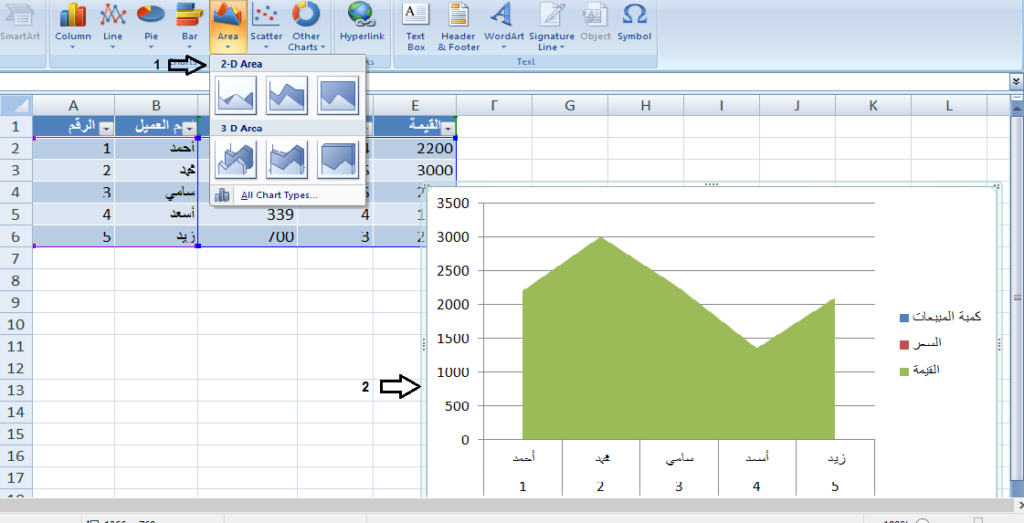
وأيضاً أيقونة (Scatter)، لتمثيل البيانات انظر الشَّكل التالي:
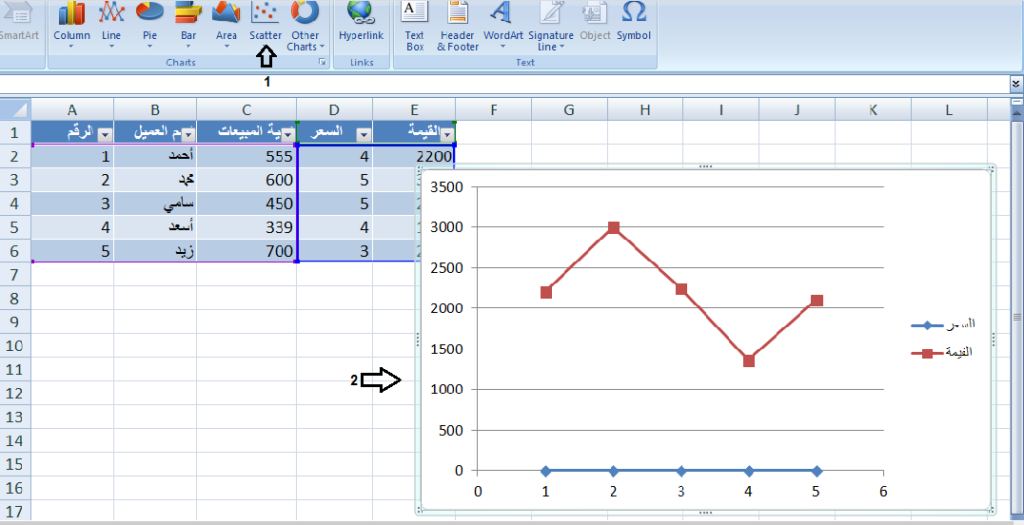
وهناك أشكال أخرى يمكنك استخدامها من (Chart)، انظر الشَّكل التالي:
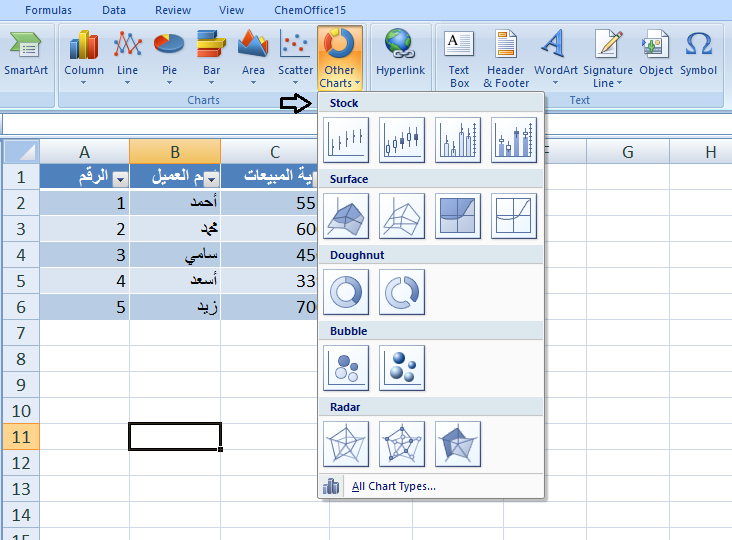
تحتوي قائمة (Insert)عل قائمة (Link)، لوضع مدخل داخل صفحة برنامج (excel) رابط معين، عند النَّقر على هذا الرَّابط يقوم بنقلك إلى مكان آخر، على سبيل المثال اكتب كلمة (Link) في أيِّ مكان داخل الشَّاشة ثمَّ انقر على أيقونة (Link)، اختر الملف الذي تريد وانقر موافق، بعد ذلك ستقوم كلمة (Link) بنقلك إلى الملف الذي قمت باختياره، انظرالشكل التالي:
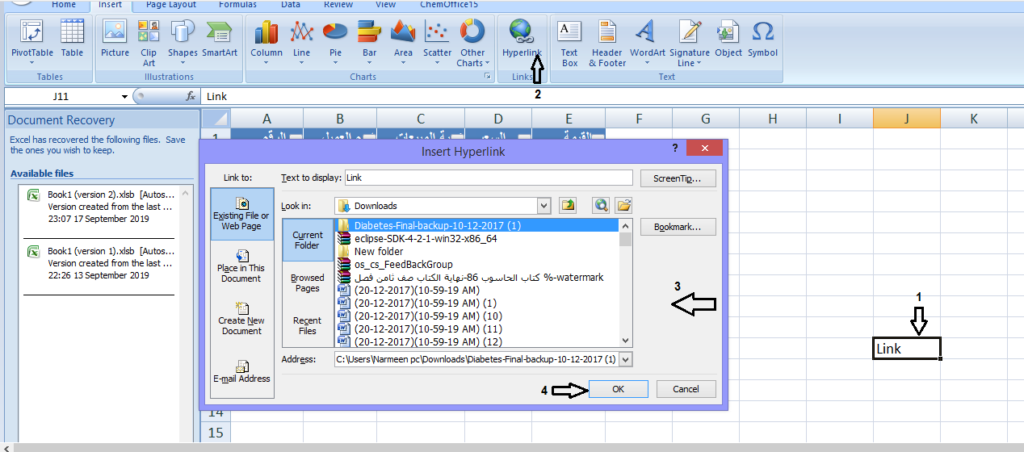
لاحظ الشَّكل التالي ستقوم كلمة (Link)، بنقلك إلى الملف الذي قمت باختياره انظر الشكل:
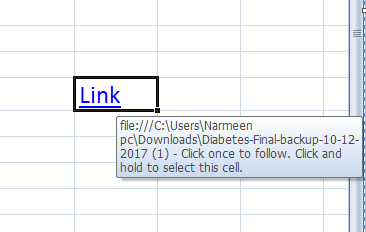
تحتوي قائمة (Insert)، على قائمة (Text)، وتحتوي على:
1) أيقونة (Text Box)، حيث يمكننا من عمل مربَّع أو صندوق (Box)، يمكننا من كتابة أيِّ شيء نريده بالمكان الذي تريده داخل الصَّفحة، انظر الشَّكل التَّالي:
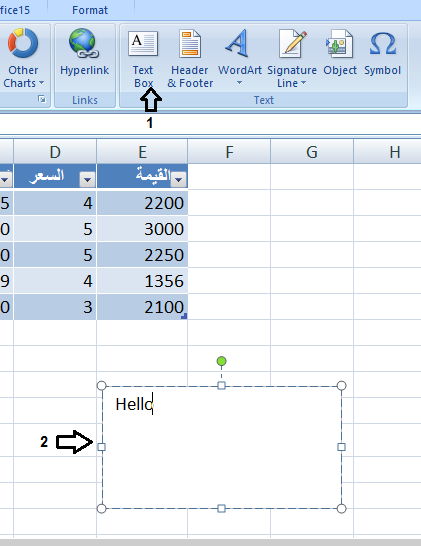
2) أيقونة ( Header and Footer)، لإضافة راسيَّة أو عنوان للصَّفحة (Header)، انظر الشَّكل التالي:
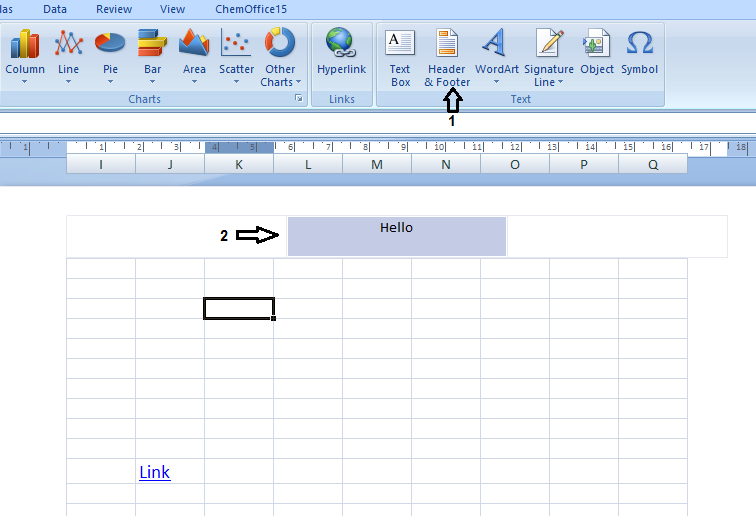
3) أيقونة (WordArt)، لإضافة خطٍّ بتناسق مختلف، انظر الشَّكل التالي:
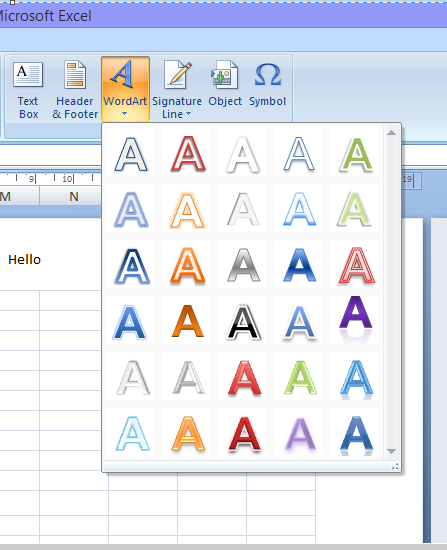
4) أيقونة (Object)، يعرض بعض البرامج الذي قمت بالاستيراد منها في برنامج (excel)، يمكنك فتحها بسرعه واستيراد الملف الذي قمت باستخدامه، انظر الشَّكل التالي:
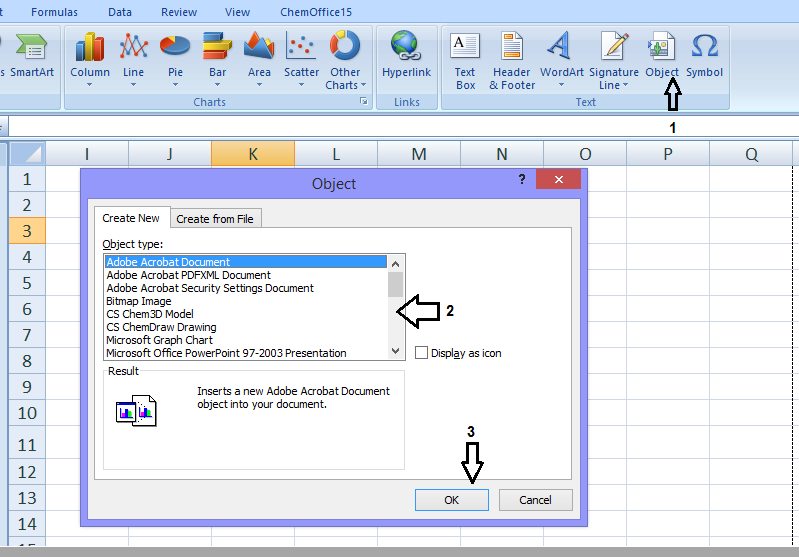
5) أيقونة (Symbol)، لإضافة رموز مختلفة إلى البرنامج، انظر الشَّكل التالي: